- Комп'ютери Mac, оснащені дисплеєм Retina
- Зміна дозволу дисплея
- Якщо також використовується зовнішній дисплей
- Використання програм з дисплеєм Retina
- Використання програми Boot Camp і Windows з дисплеєм Retina
Дізнайтеся про дисплеї Retina вашого комп'ютера Mac.
Щільність пікселів на дисплеях Retina така, що окремі пікселі невиразні для ока на звичайному відстані від екрану. Це забезпечує високу деталізацію зображення і значно розширює можливості перегляду в цілому.
Комп'ютери Mac, оснащені дисплеєм Retina
Нижче перераховані моделі комп'ютерів Mac з дисплеєм Retina.
Моделі MacBook Pro :
- Моделі MacBook Pro (15 дюймів), випущені в 2012 року або пізніше, за винятком MacBook Pro (15 дюймів, середина 2012 року). Штатний дозвіл: 2880 x 1800, 220 пікселів на дюйм. Підтримка мільйонів квітів.
- Моделі MacBook Pro (13 дюймів), випущені в кінці 2012 року або пізніше. Штатний дозвіл: 2560 x 1600, 227 пікселів на дюйм. Підтримка мільйонів квітів.
моделі MacBook , Випущені в 2015 року або пізніше. Штатний дозвіл: 2304 x 1440, 226 пікселів на дюйм. Підтримка мільйонів квітів.
моделі iMac :
- Моделі iMac (27 дюймів), випущені в 2014 року або пізніше. Штатний дозвіл: 5120 x 2880. Моделі, випущені в 2014 і 2015 рр., Підтримують мільйони квітів, а випущені в 2017 року або пізніше - один мільярд квітів.
- Моделі iMac (21,5 дюйма), випущені в 2015 року або пізніше, за винятком iMac (21,5 дюйма 2017 г.) і iMac (21,5 дюйма, кінець 2015 г.). Штатний дозвіл: 4096 x 2304. Модель з дисплеєм Retina, випущена в 2015 р, підтримує мільйони кольорів, а моделі, випущені в 2017 року або пізніше - один мільярд квітів.
Всі моделі iMac Pro. Штатний дозвіл: 5120 x 2880. Підтримка одного мільярда кольорів.

Зміна дозволу дисплея
Комп'ютер Mac автоматично вибирає оптимальну для дисплея дозвіл за замовчуванням. Щоб змінити дозвіл:
- Відкрийте меню Apple ()> «Системні налаштування».
- Клацніть «Монітори».
- Виберіть «масштабувати», потім виберіть будь-який з чотирьох або п'яти масштабованих дозволів, в залежності від моделі комп'ютера Mac. У масштабованих дозволах текст і об'єкти можуть виглядати крупніше і помітніше або дрібніше, залишаючи більше місця для вікон і програм.
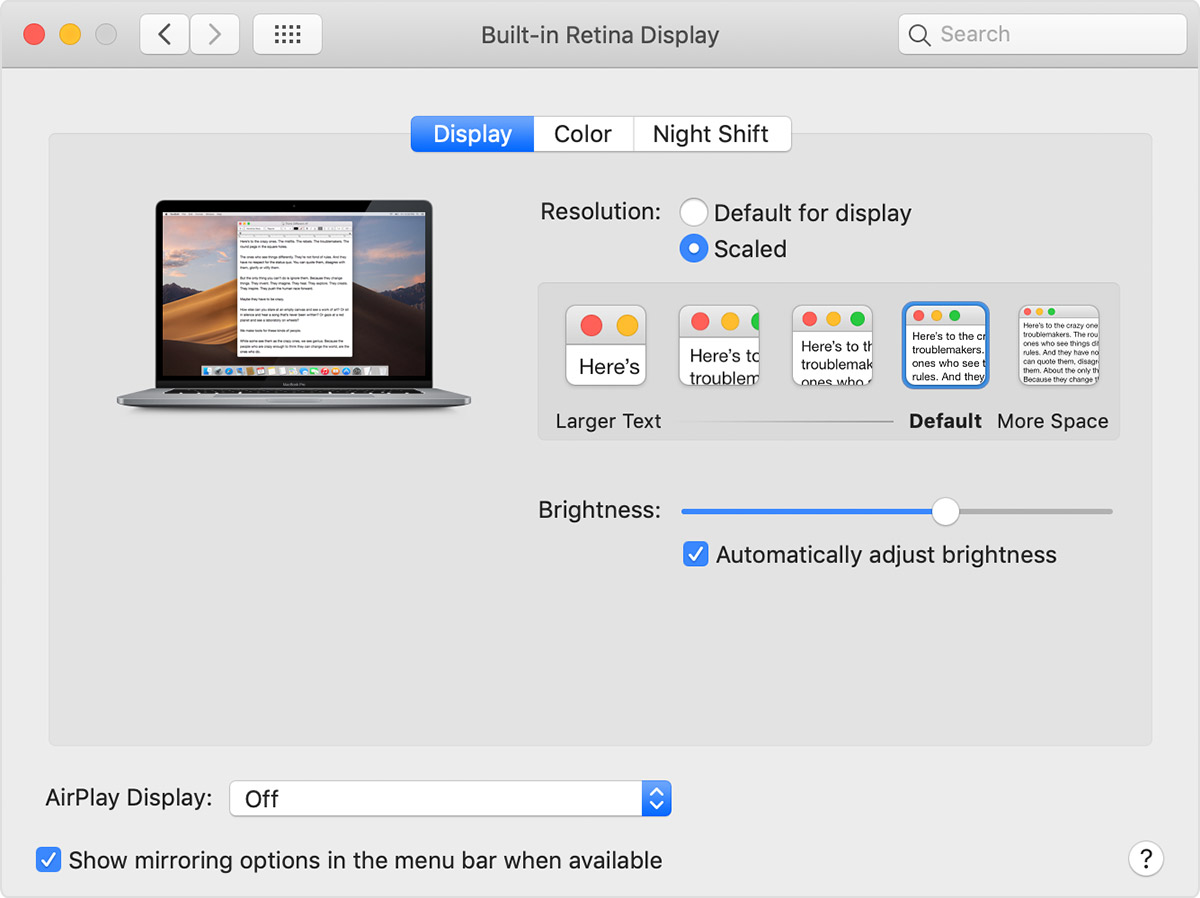
Якщо також використовується зовнішній дисплей
Якщо зовнішній дисплей використовується для розширення робочого столу , Можна вибрати найкраще дозвіл для кожного з дисплеїв. Щоб відобразити додаткові дозволи для зовнішнього дисплея, натисніть і утримуйте Option при виборі параметра «масштабувати».
Якщо зовнішній дисплей використовується для відеоповтору вбудованого дисплея , Комп'ютер Mac оптимізує зображення для дисплея, обраного у спливаючому меню «Оптимізація для». Дозвольте комп'ютера Mac вибрати найкраще дозвіл для дисплея або виберіть «масштабувати» і задайте інший дозвіл.
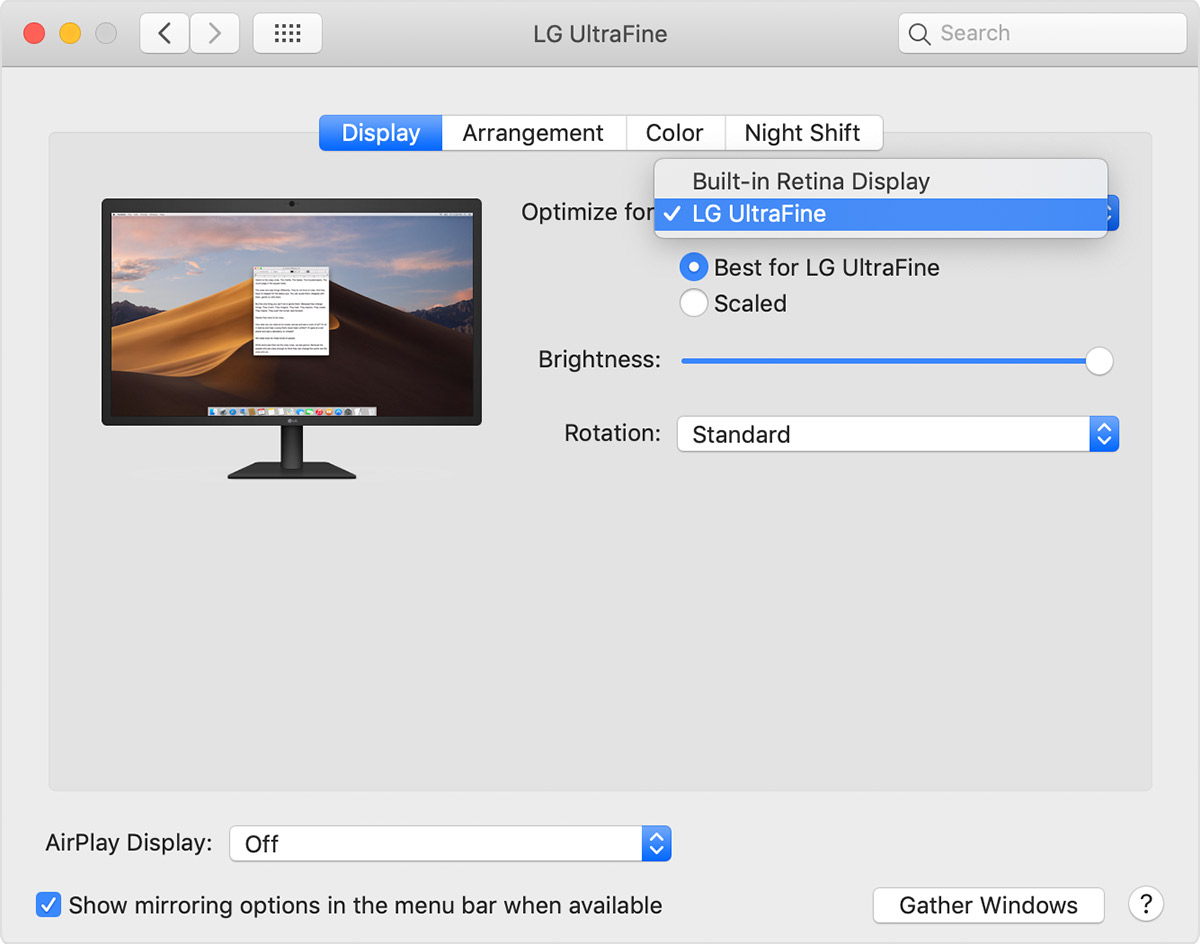
При відеоповторі дисплеїв можна оптимізувати зображення для зовнішнього дисплея, а не для вбудованого

Використання програм з дисплеєм Retina
Якщо програма виглядає на дисплеї Retina або зовнішньому дисплеї з високою роздільною здатністю не так, як ви очікували, спробуйте відкрити програму в режимі низького дозволу:
- Вийдіть з програми.
- Відкрийте папку «Програми».
- Виділіть програму одним клацанням, потім виберіть пункт «Властивості» в меню «Файл».
- У вікні «Властивості» встановіть прапорець «Відкрити в низькій роздільній здатності».
- Закрийте вікно «Властивості» і знову відкрийте програму.
Для деяких програм, які працюють в режимі низького дозволу краще або працюють тільки в режимі низького дозволу, цей режим уже включений, і в цьому випадку відключити його буває неможливо. Розробник програми може пропонувати оновлення, що включає підтримку дисплея Retina.

Використання програми Boot Camp і Windows з дисплеєм Retina
- Програма Boot Camp підтримує дозволу до 3840 x 2160.
- Коли комп'ютер Mac використовує ПО підтримки Windows від компанії Apple, ОС Windows запускається з максимальним підтримуваним дозволом, який становить 144 точки (пікселя) на дюйм (збільшення 150%). В результаті об'єкти виглядають дрібними на великому порожньому просторі екрану. Для регулювання цього параметра в Windows можна використовувати елемент панелі керування Windows «Екран».
Інформація про продукти, вироблених не компанією Apple, або про незалежних веб-сайтах, непідконтрольних і не тестованих компанією Apple, не носить рекомендаційного характеру і не рекламуються компанією. Компанія Apple не несе ніякої відповідальності за вибір, функціональність і використання веб-сайтів або продукції сторонніх виробників. Компанія Apple також не несе відповідальності за точність або достовірність даних, розміщених на веб-сайтах сторонніх виробників. Пам'ятайте, що використання будь-яких відомостей або продуктів, розміщених в Інтернеті, супроводжується ризиком. За додатковою інформацією Зверніться до свого постачальника . Інші назви компаній або продуктів можуть бути товарними знаками відповідних власників.
Дата публікації: Квітень 10, 2019


